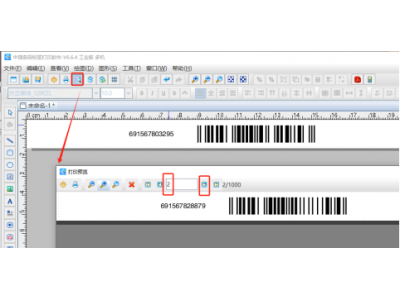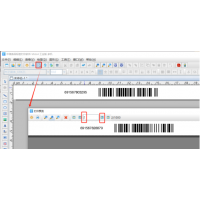上一篇文章我们讲了中琅条码生成软件中制作EAN13商品条码黑白条(不带凹槽并将条码下面数据隐藏了)以及将条码数据显示到条码左侧的具体方法,但是有一个问题没有解决:如果导入的条码数据是12位的,那么通过“数据引用”功能将条码数据引用过来之后,也是只有12位,软件中自动生成的最后一位校验位无法引用过来,应该怎么呢?下面我们一起看看解决办法。
1. 打开中琅条码生成软件,软件中纸张设置、Excel表导入、EAN13商品条码黑白条的制作方法都和上一篇文章《条码生成软件如何实现将EAN13商品条码数据显示到条码左侧(一)》一样,这里不再详述。





2. 制作标签左侧文本(只显示条码数据)首先先制作一个不带凹槽、条码数据居中显示的EAN13商品条码,制作方法可以参考《条码标签批量打印软件中如何制作不带凹槽的EAN13商品条码(一)》。


打开条码的“文字”选项卡,设置条码文字位置为“上”,那么就将条码文字位置显示到黑白条上方了。然后将“条码文字文本距离”设置为15mm,使得条码黑白条在白色画布外面(白色画布外的内容不会打印出来)。

3. 点击软件顶部的“打印预览”按钮,翻页查看批量生成的商品条码标签,我们会发现不管导入的条码数据是12位,还是13位的,条码左侧显示的条码数据都是13位的。预览无误就可以直接连接打印机打印出来了。

以上就是中琅条码生成软件中将完整的13位条码数据显示到条码左侧的操作方法,小伙们在制作标签的时候可以根据自己的需要选择其中一种方法进行制作。
原文链接:http://www.huishang88.com/shangji/show-18021.html,转载和复制请保留此链接。
以上就是关于条码生成软件如何实现将EAN13商品条码数据显示到条码左侧(二)全部的内容,关注我们,带您了解更多相关内容。
以上就是关于条码生成软件如何实现将EAN13商品条码数据显示到条码左侧(二)全部的内容,关注我们,带您了解更多相关内容。